7 correctifs pour le logiciel AMD Adrenalin qui ne fonctionne pas ou ne souvre pas

Vous êtes confronté au problème du logiciel AMD Adrenalin qui ne fonctionne pas ou ne s
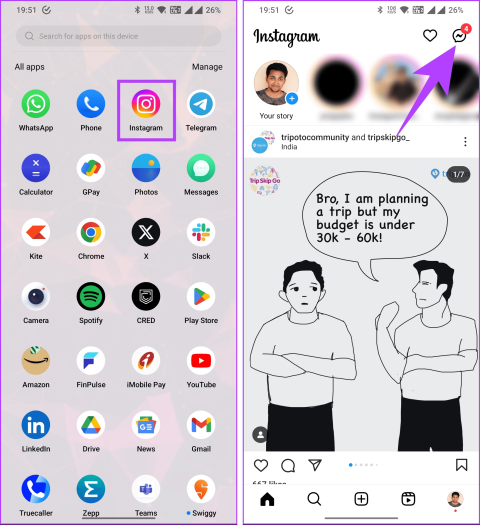
Êtes-vous déjà tombé sur une histoire Instagram captivante que vous souhaitiez partager avec vos abonnés ? Peut-être que l'escapade hilarante d'un ami ou un voyage inspirant méritent une audience plus large ? N'ayez crainte ! L'art de partager l'histoire de quelqu'un d'autre est subtil mais utile.
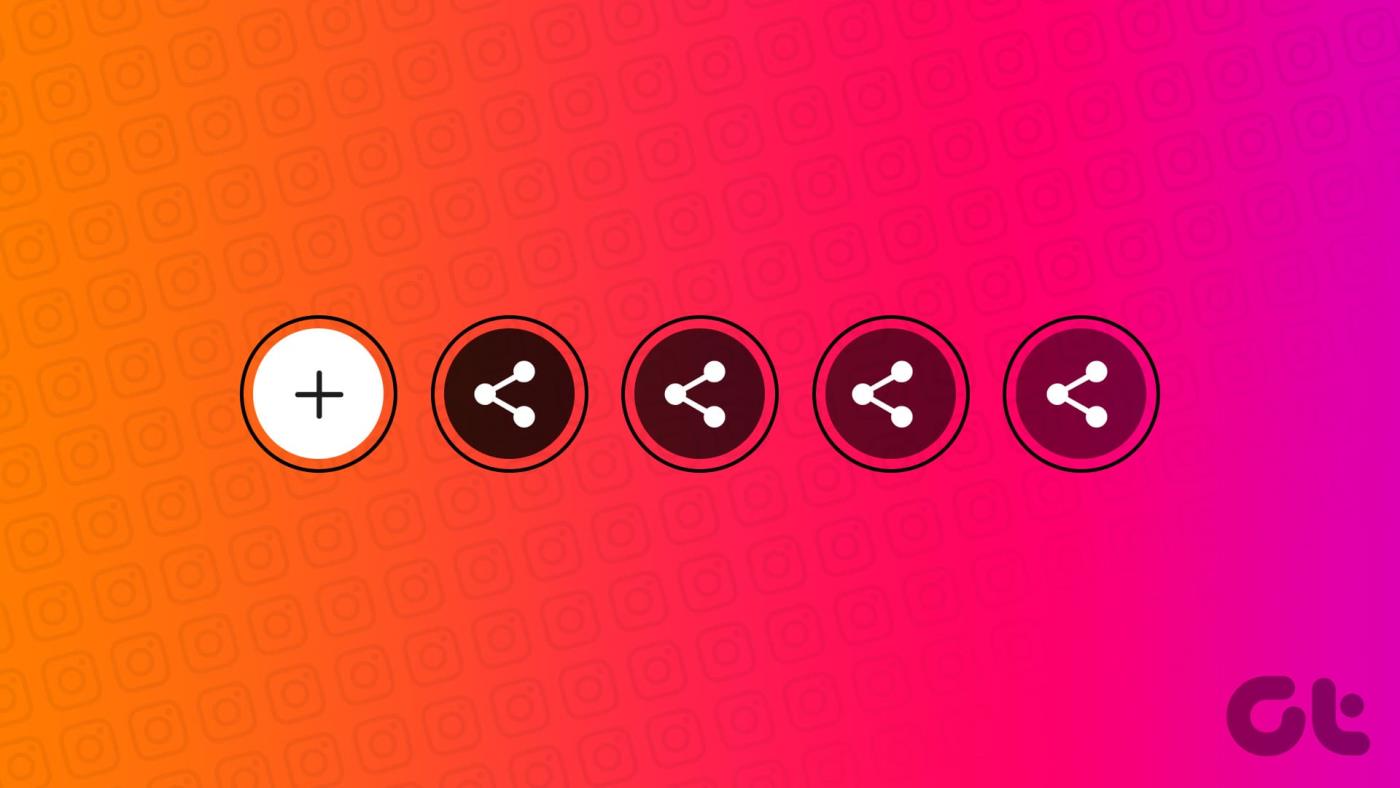
Maintenant, vous vous demandez peut-être pourquoi voudriez-vous republier une histoire sur Instagram en premier lieu. Ne suffit-il pas de l'apprécier en silence ? Eh bien, le partage ne concerne pas seulement l’histoire elle-même ; il s'agit de favoriser un sentiment de communauté et d'expériences partagées. La republication ne consiste pas seulement à présenter du contenu ; il s'agit de dire : « Cela me touche, et cela pourrait l'être aussi pour vous. Le contexte étant écarté, commençons par l’article.
Partager l'histoire Instagram de quelqu'un dans votre histoire est relativement simple et facile à faire. Avant de commencer les étapes, il est essentiel de noter que vous ne pouvez pas publier de stories sur le Web Instagram. Cela signifie également que vous ne pourrez pas republier une story sur Instagram Web.
Remarque : Vous pouvez suivre les mêmes étapes si vous utilisez Android ou iOS. À des fins de démonstration, nous utiliserons Android. Si vous utilisez iOS, veuillez suivre.
Étape 1 : Lancez l'application Instagram sur votre appareil Android ou iOS. En haut, appuyez sur l'icône Messenger dans le coin supérieur droit.
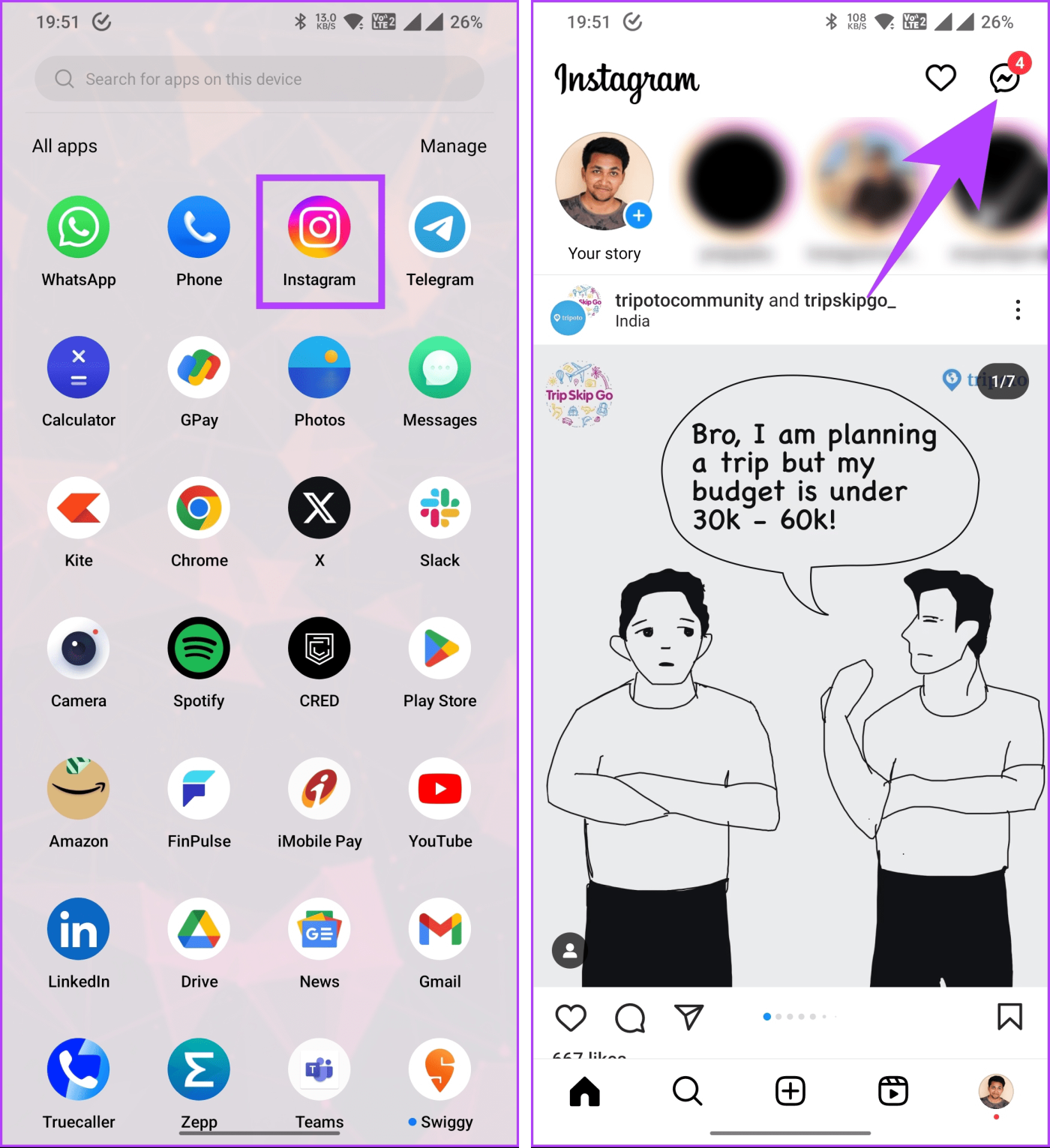
Étape 2 : Sous Messages, accédez au compte de chat sur lequel vous avez été tagué. Maintenant, vous verrez l'histoire dans laquelle vous êtes identifié. Appuyez sur "Ajouter à votre histoire".
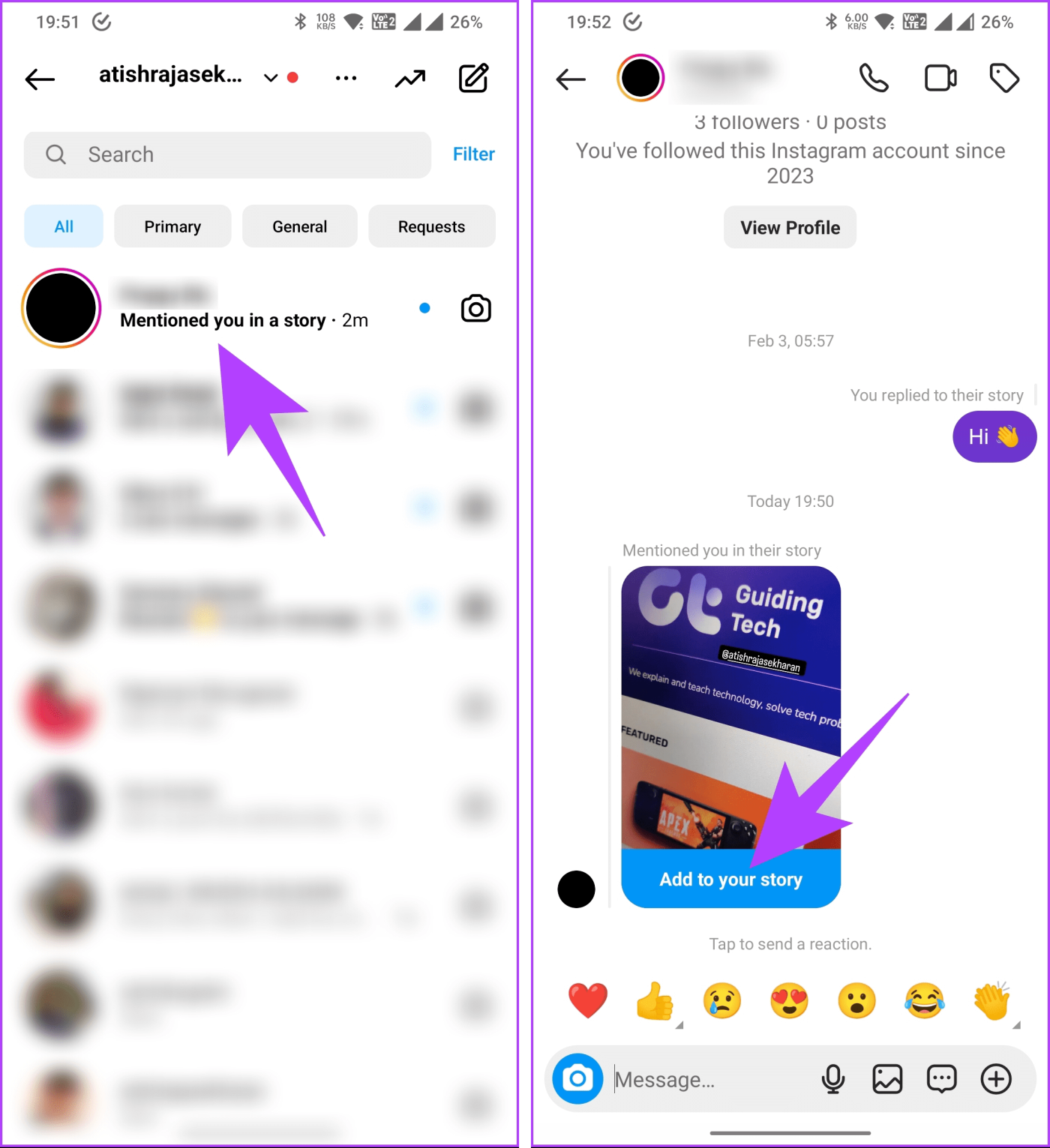
Vous serez redirigé vers l’état de publication de l’histoire.
Étape 3 : Apportez les modifications souhaitées en modifiant ou en ajoutant du texte ou des emojis, et enfin, appuyez sur le bouton Votre histoire.
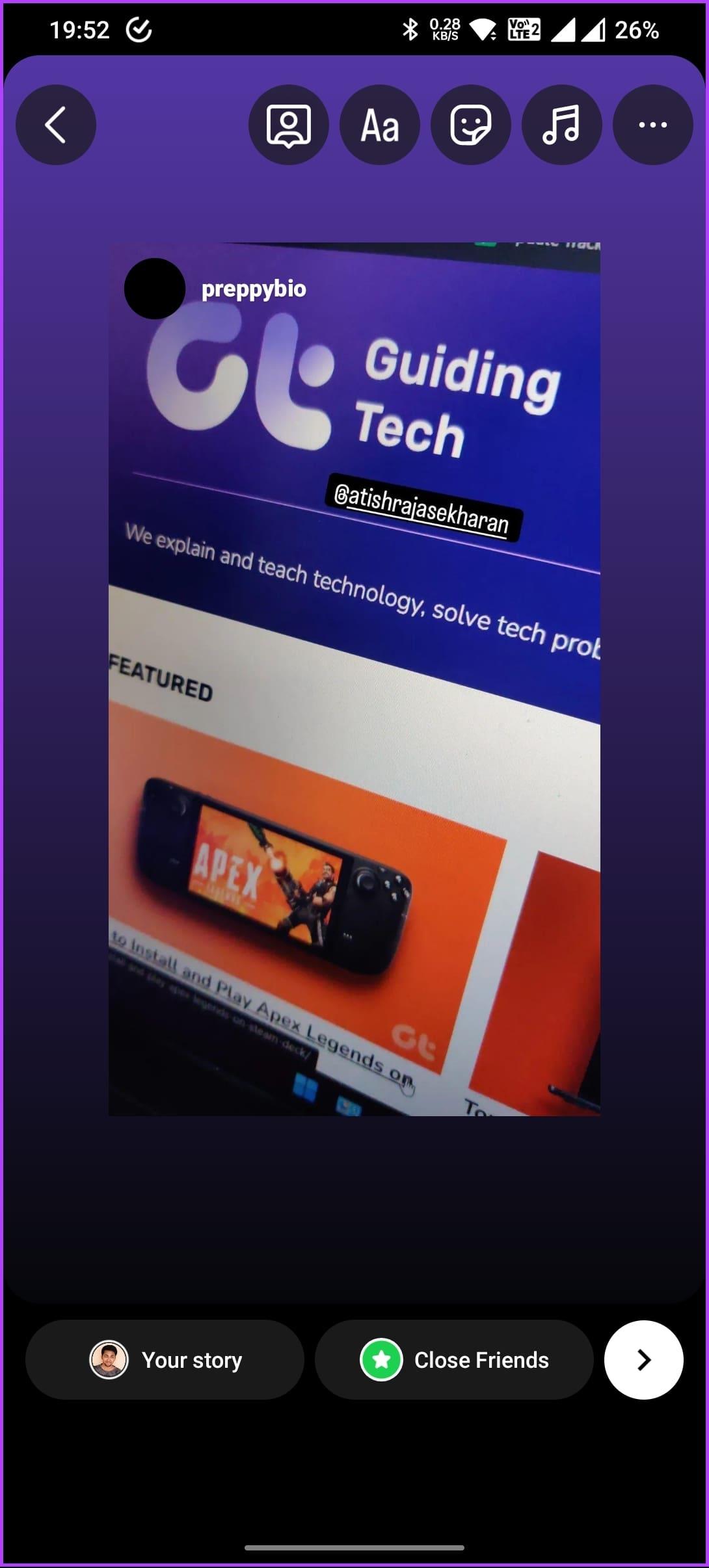
Voilà. Vous avez ajouté l'histoire de quelqu'un à votre histoire. C'était le cas lorsque vous avez été tagué. Et si vous n'êtes pas identifié ? Continuer la lecture.
Si vous souhaitez republier une story Instagram dans laquelle vous n'êtes pas identifié, vous pouvez facilement le faire. Mais contrairement à la méthode mentionnée ci-dessus, celle-ci serait légèrement délicate. Pour commencer, jetons un œil au bureau.
Étape 1 : Ouvrez Instagram dans votre navigateur préféré sur votre ordinateur Windows ou Mac.
Étape 2 : Cliquez sur l'histoire que vous souhaitez partager dans la section Histoires en haut.
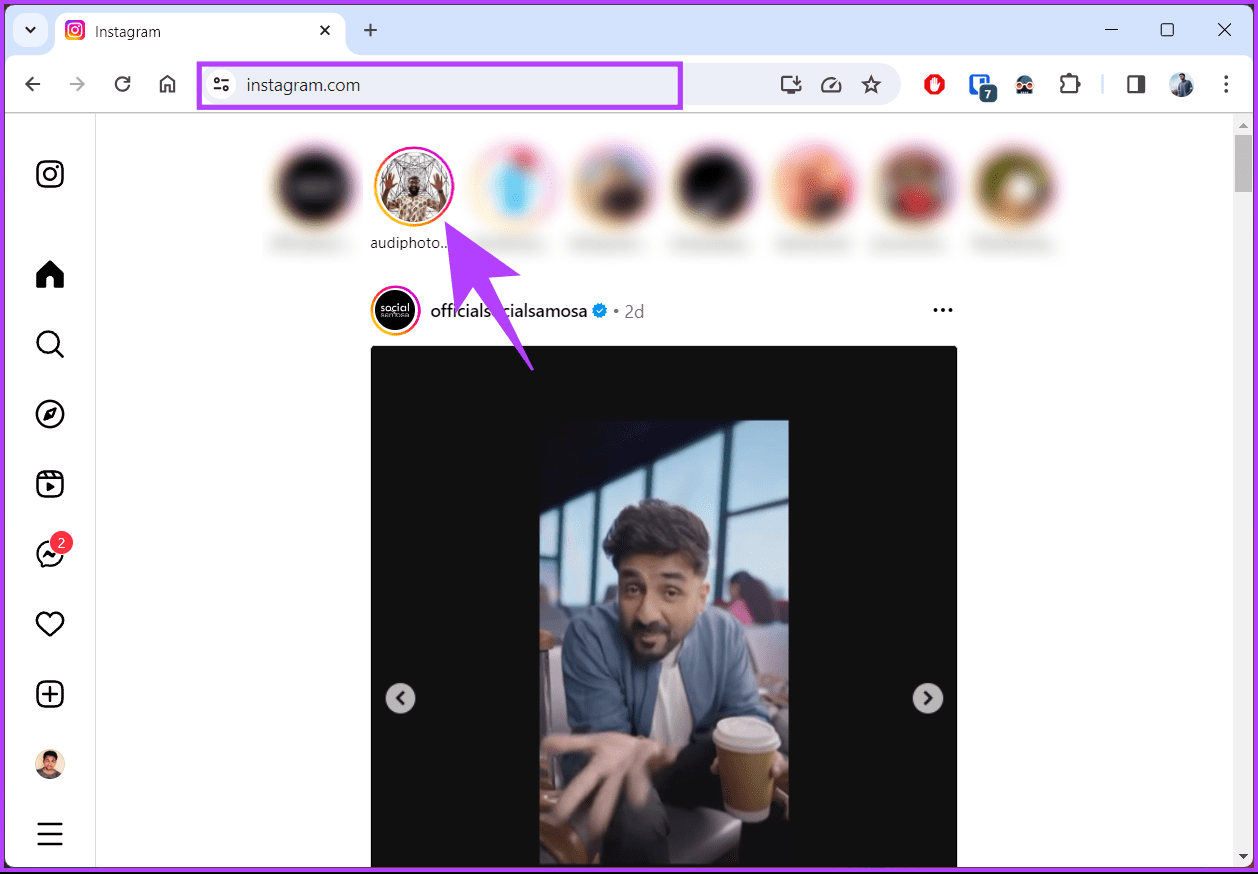
Étape 3 : Prenez une capture d'écran ou enregistrez l'histoire sur votre ordinateur une fois l'histoire chargée.
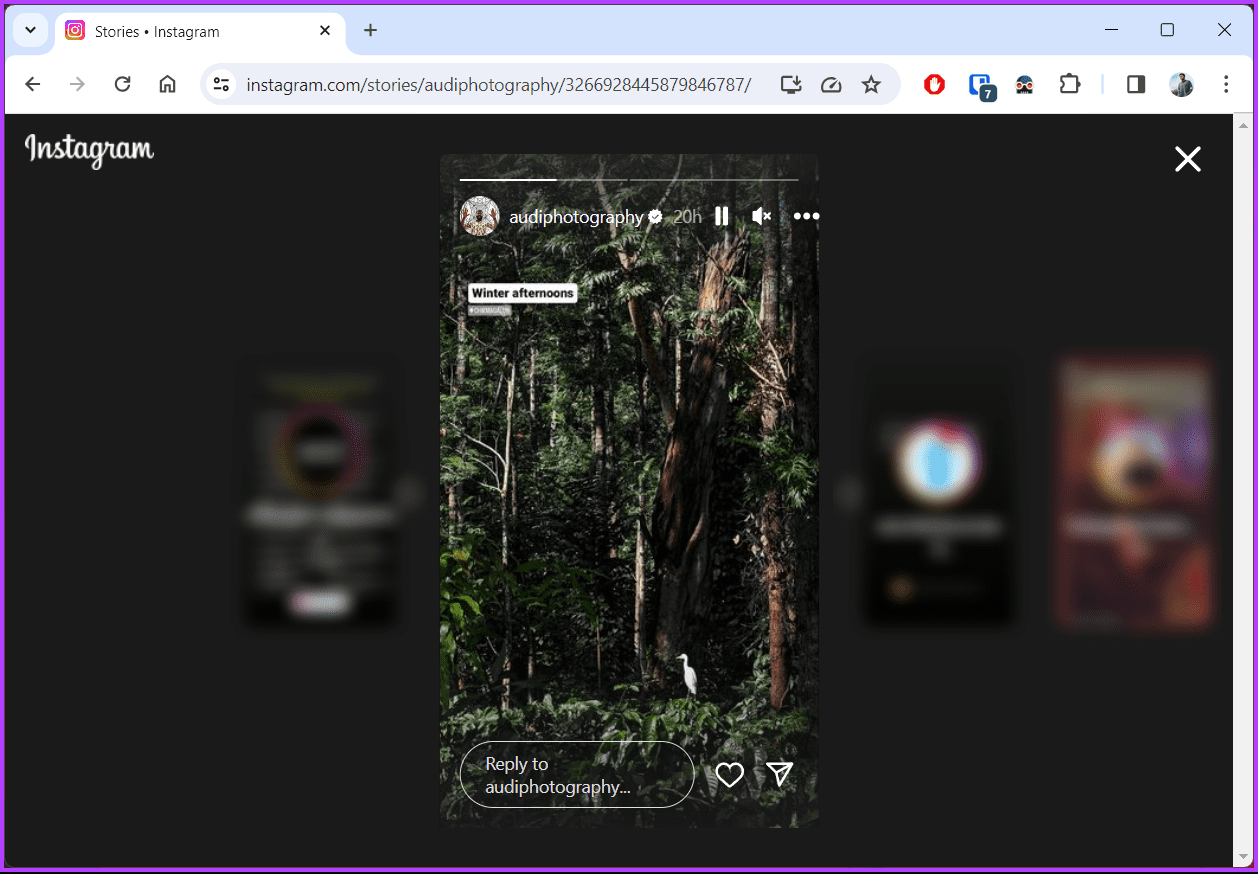
Si vous ne savez pas comment prendre une capture d'écran ou un enregistrement d'écran sur votre ordinateur, nous l'avons déjà couvert pour Windows et Mac ; Vérifiez-le.
Étape 4 : Une fois la capture d'écran ou l'enregistrement terminé, téléchargez-le à nouveau sur vos histoires Instagram.
Votre histoire apparaîtra comme si vous la repartagiez ou si vous y ajoutiez l'histoire de quelqu'un. Cependant, la principale différence est que lorsque les gens cliquent sur une histoire avec une capture d'écran, ils ne peuvent pas visiter directement le profil du créateur d'origine.
Si vous n'avez pas accès à votre bureau et souhaitez faire de même sur votre appareil mobile, continuez à lire.
Les étapes sont les mêmes pour Android et iOS. Cependant, pour démonstration, nous optons pour Android. Si vous êtes sur iOS, suivez-nous.
Étape 1 : Lancez l'application Instagram sur votre appareil Android ou iOS. Dans la section Histoires en haut, appuyez sur celle que vous souhaitez partager avec votre public.
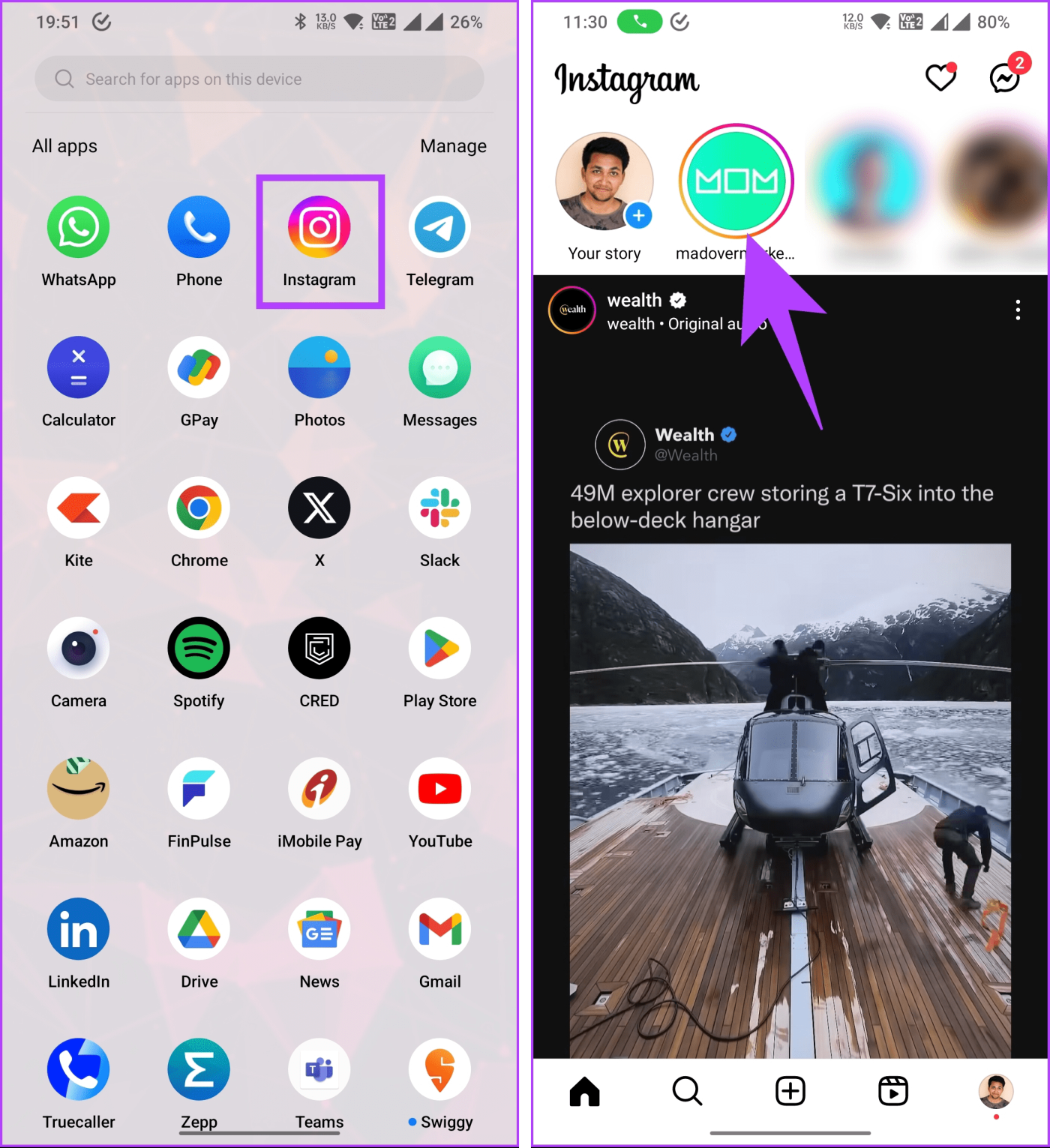
Étape 2 : Lorsque l'histoire se charge, prenez une capture d'écran ou, s'il s'agit d'une vidéo, enregistrez-la. Une fois que tout est terminé, téléchargez à nouveau le contenu sur votre story Instagram.
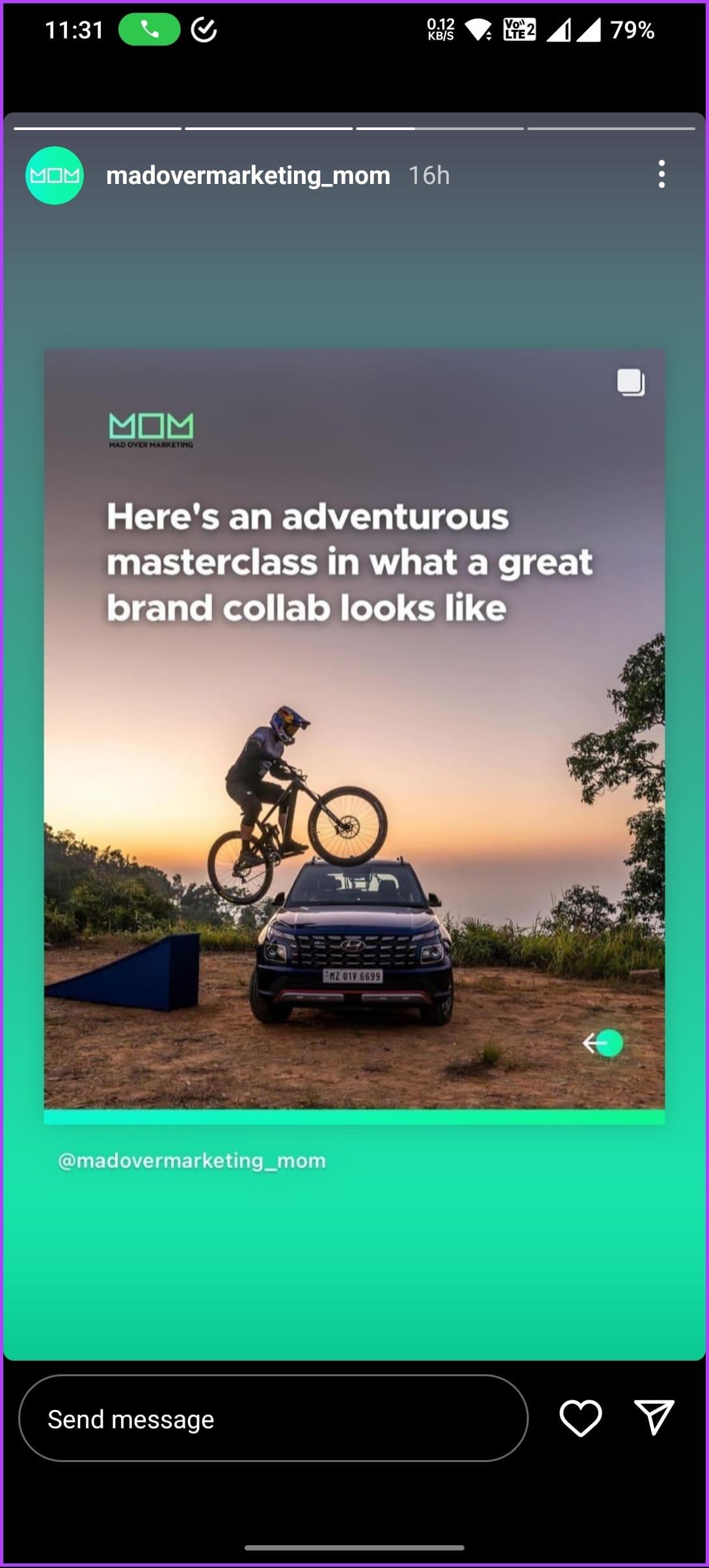
Nous l'avons couvert si vous ne savez pas comment prendre des captures d'écran ou des enregistrements d'écran sur votre appareil mobile. Lisez.
Chaque fois que vous voyez une histoire intéressante que vous pensez que vos amis et votre famille apprécieraient, vous pouvez la partager directement sans télécharger l'histoire Instagram et la partager ensuite.
Commençons par les étapes pour le bureau.
Étape 1 : Ouvrez Instagram dans votre navigateur préféré sur votre ordinateur Windows ou Mac.
Étape 2 : Cliquez sur l'histoire que vous souhaitez partager dans la section Histoires en haut.
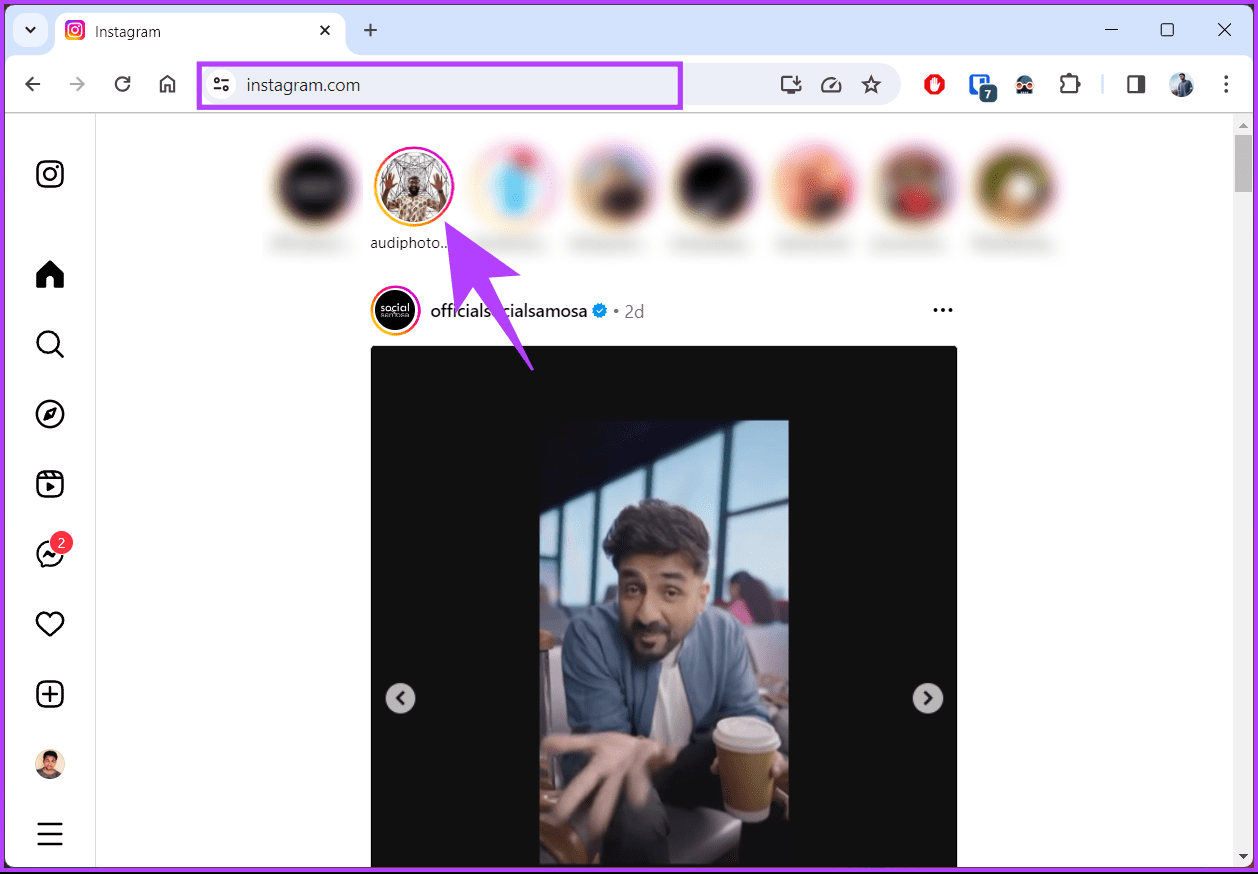
Étape 3 : Une fois la story chargée, cliquez sur le bouton Partager.
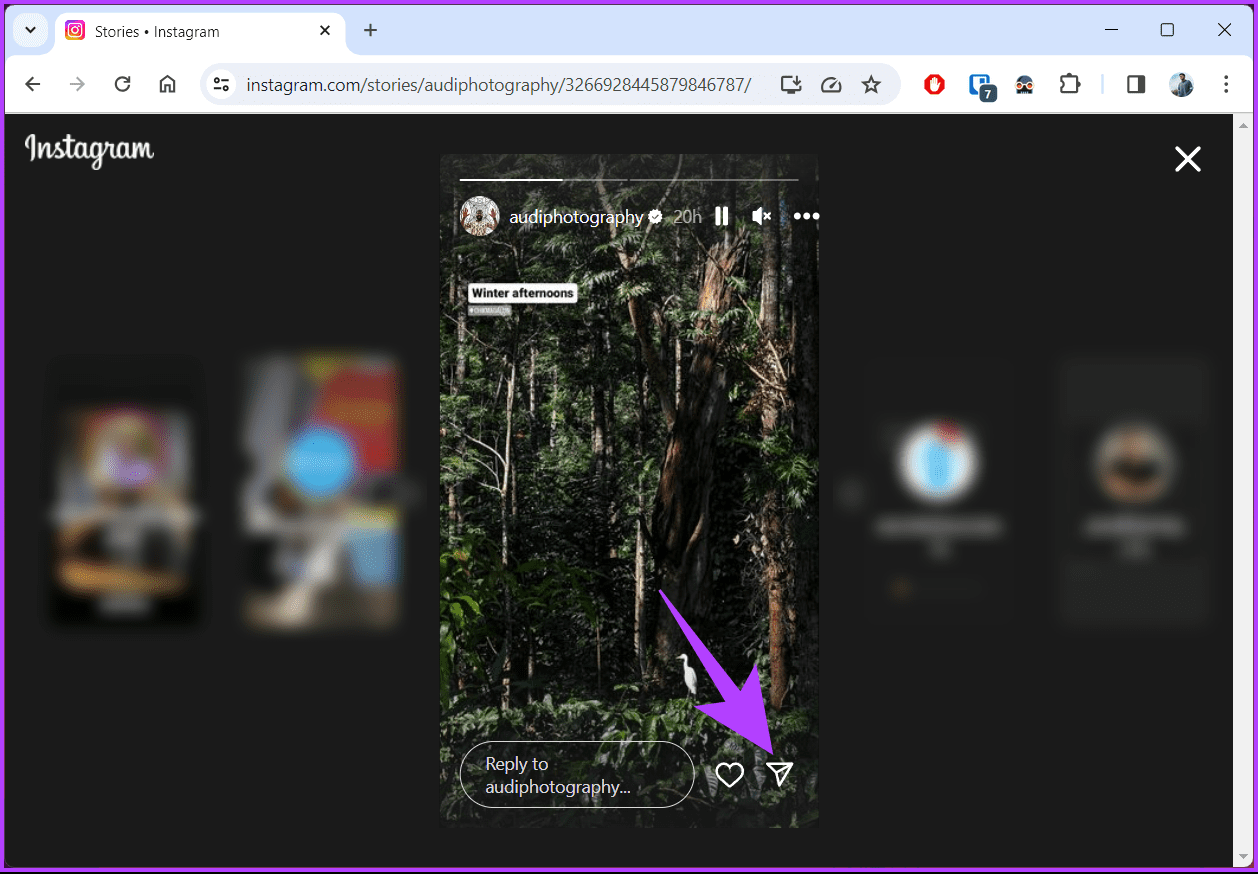
Étape 4 : Dans le modal Partager, recherchez ou sélectionnez les personnes dans la liste suggérée avec lesquelles vous souhaitez partager et cliquez sur Envoyer.
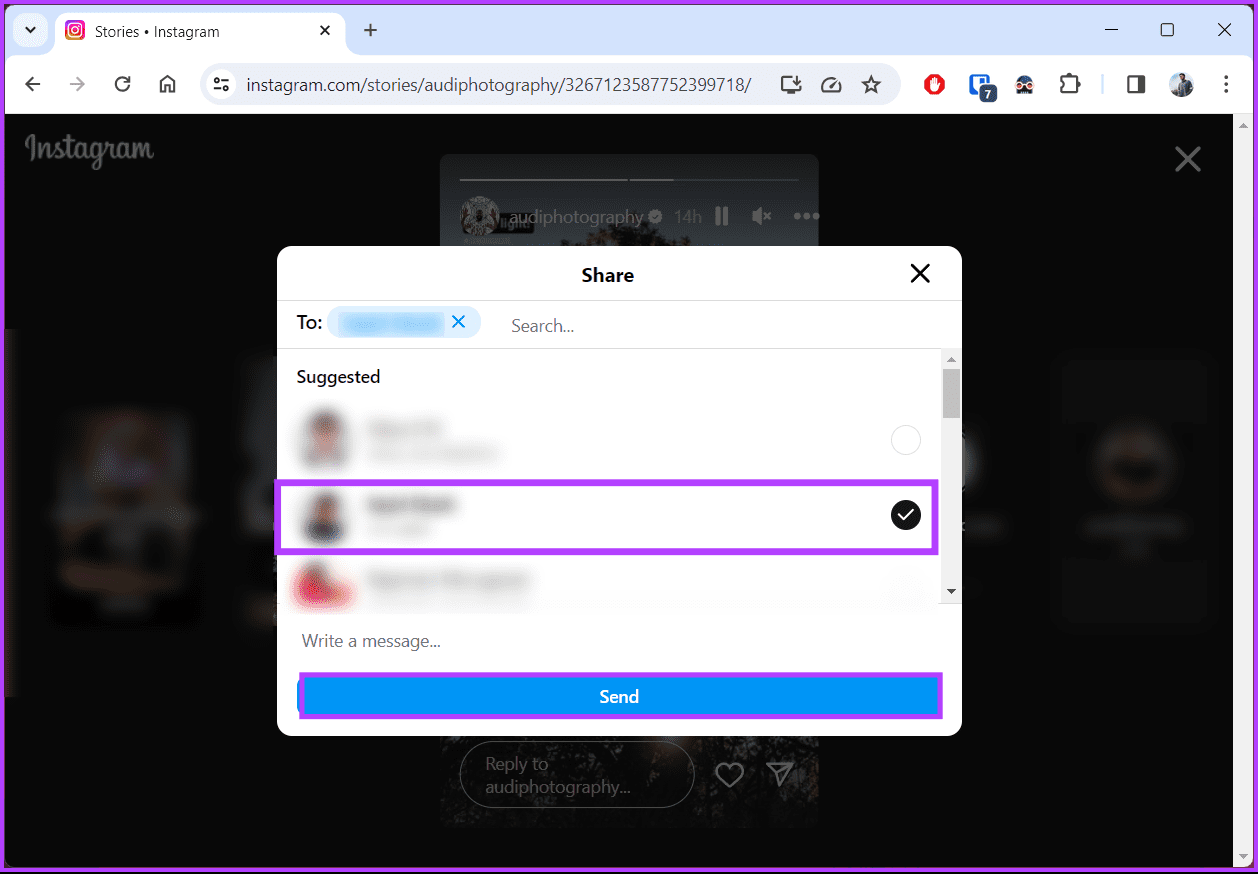
Voilà. Vous avez réussi à partager l'histoire avec vos amis et votre famille. Si vous souhaitez faire la même chose sur mobile, continuez à lire.
Bien que les étapes soient les mêmes sur Android et iOS, nous les démontrerons en utilisant Android à des fins de démonstration. Si vous êtes sur iOS, suivez-nous.
Étape 1 : Lancez l'application Instagram sur votre appareil Android ou iOS. Dans la section Histoires en haut, appuyez sur celle que vous souhaitez partager avec votre public.
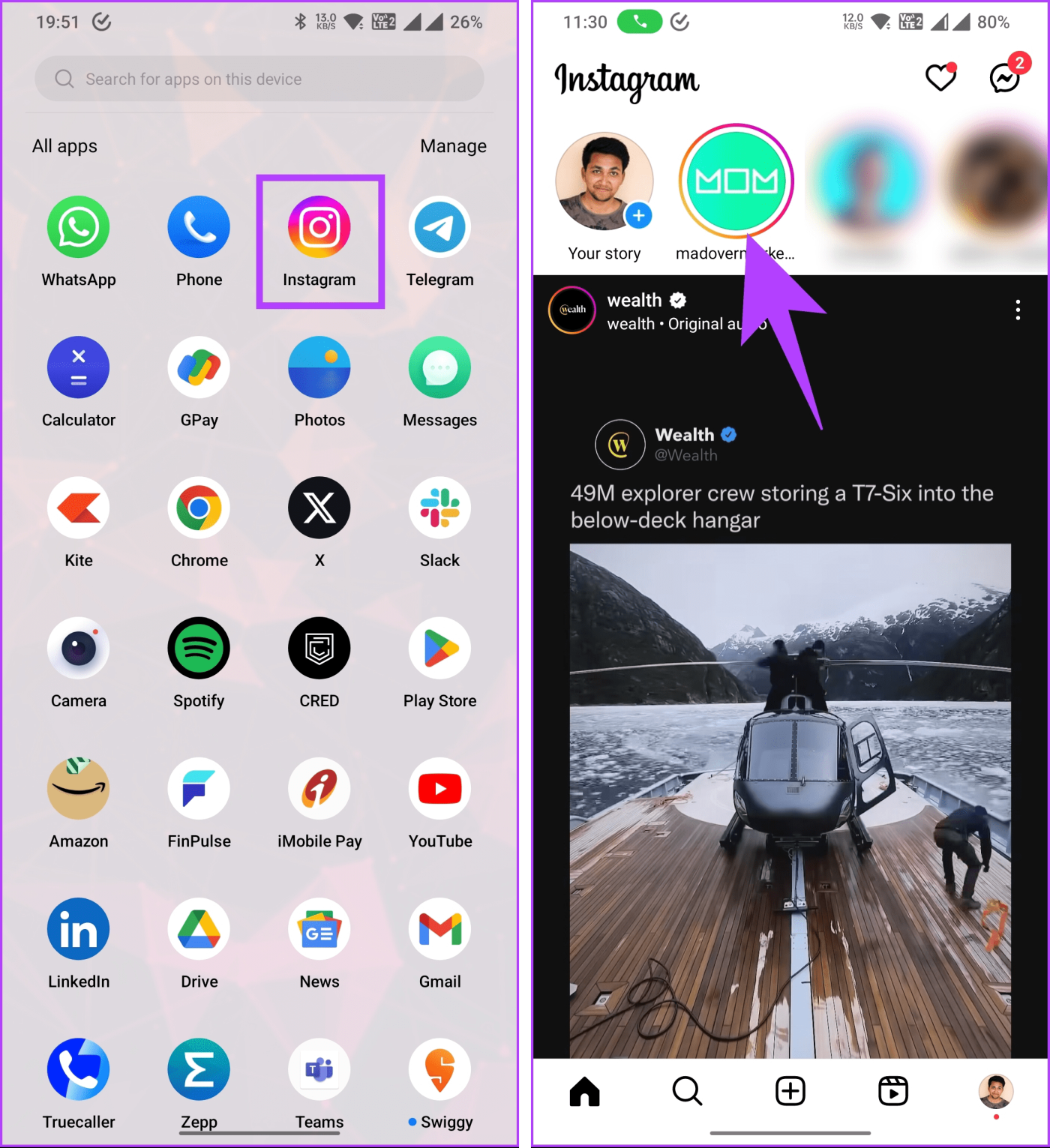
Étape 2 : Lorsque l'histoire se charge, appuyez sur l'icône de partage. Dans la feuille du bas, recherchez ou sélectionnez les personnes dans la liste suggérée avec lesquelles vous souhaitez partager l'histoire, puis appuyez sur Envoyer ou Envoyer séparément.
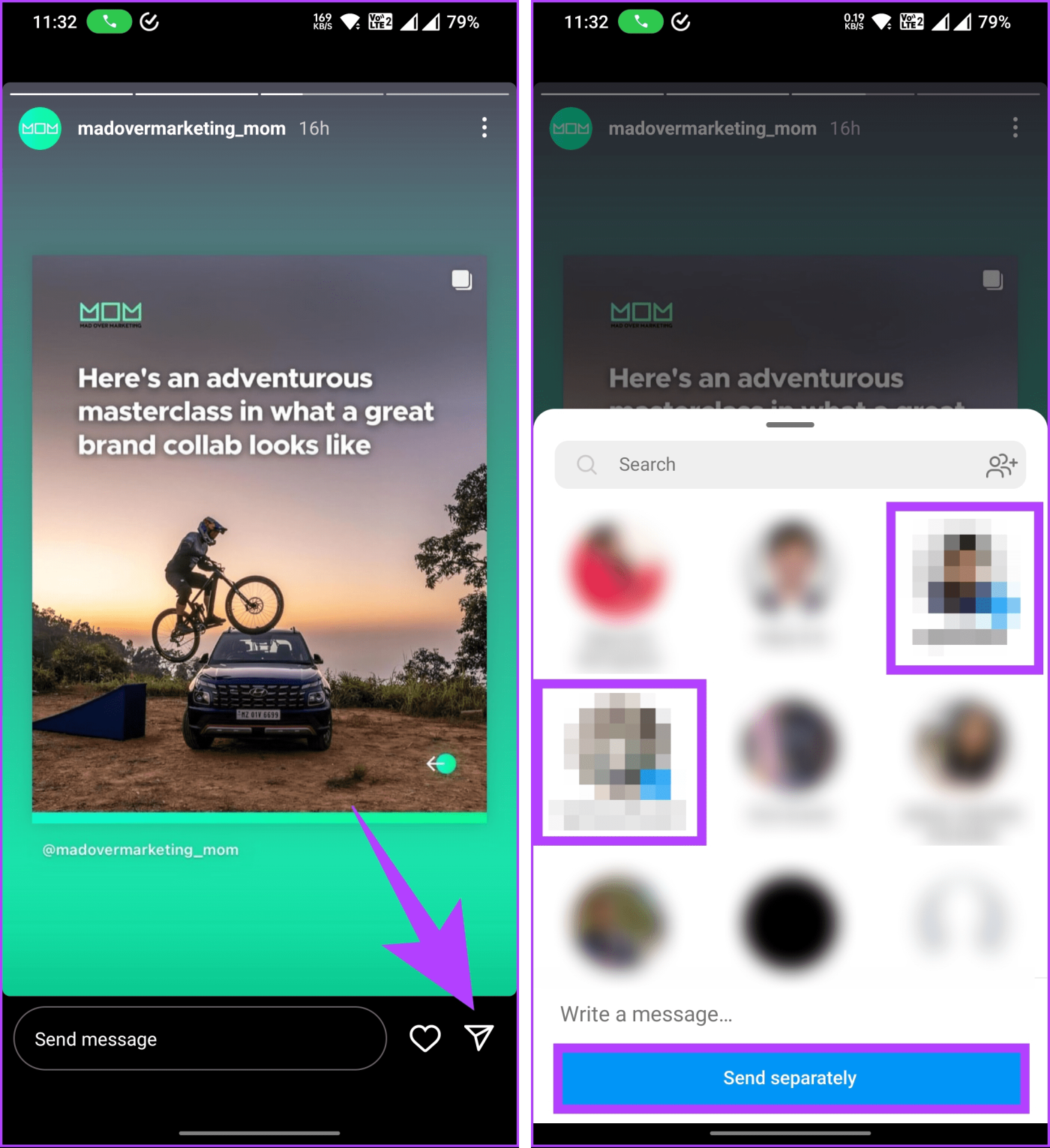
Voilà. L'histoire sera partagée avec les utilisateurs sélectionnés sous forme de message Instagram.
Partager l'histoire avec quelqu'un sans compte Instagram ou avec un large public est un moyen efficace de toucher les personnes qui n'ont pas de compte Instagram.
Commençons par les étapes pour le bureau.
Étape 1 : Ouvrez Instagram dans votre navigateur préféré sur votre ordinateur Windows ou Mac.
Étape 2 : Cliquez sur l'histoire que vous souhaitez partager dans la section Histoires en haut.
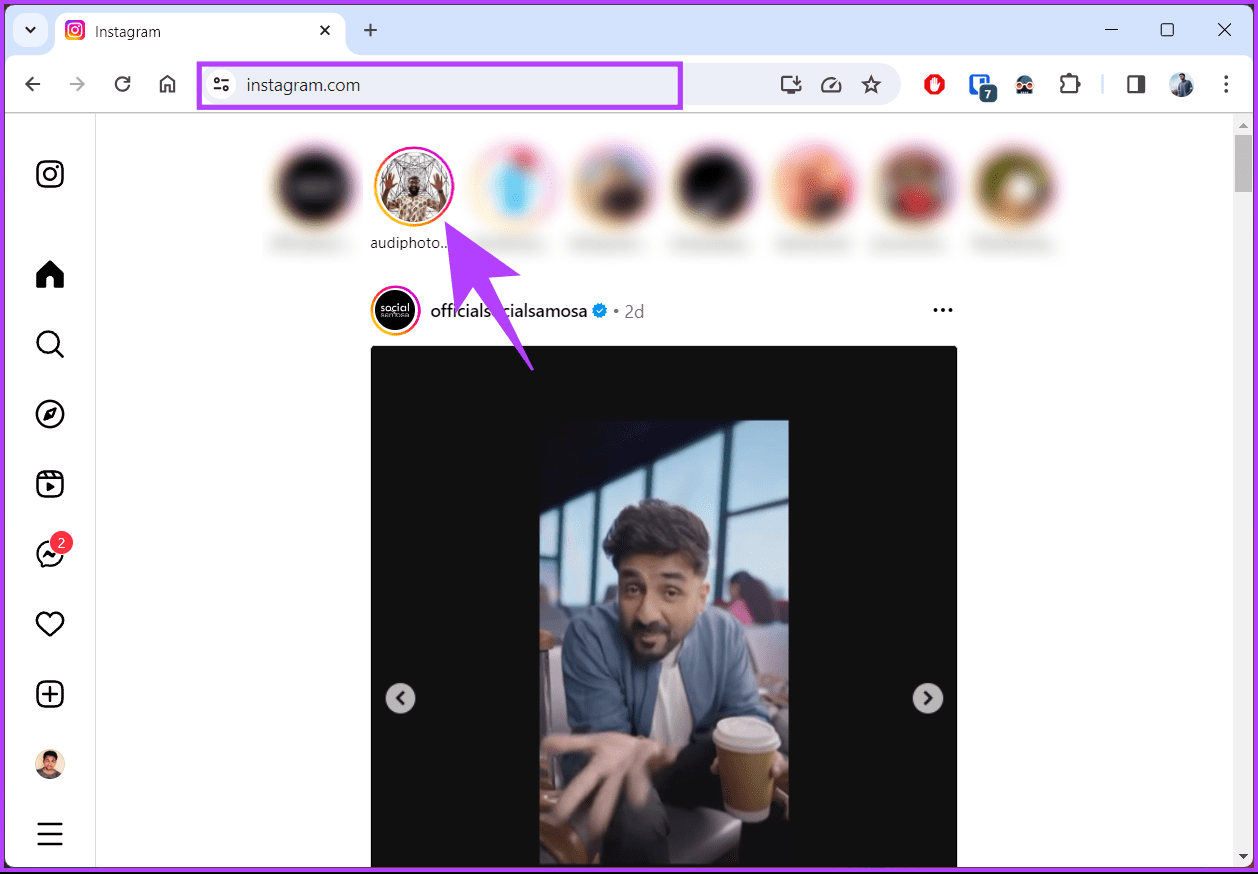
Étape 3 : Maintenant, copiez le lien de l’histoire depuis le haut du navigateur. Vous pouvez ensuite coller le lien sur la plateforme que vous souhaitez partager.
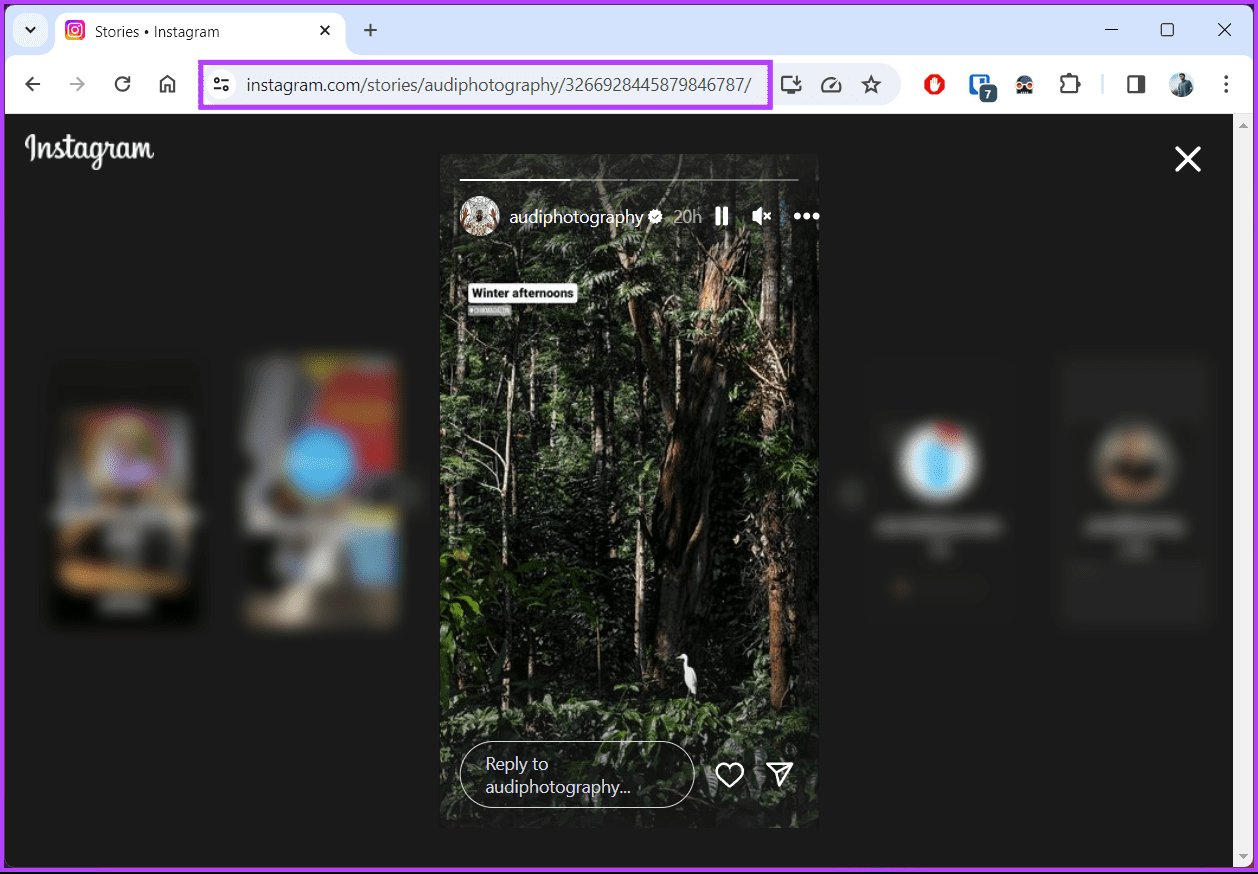
Voilà. Vous avez partagé l'histoire avec des utilisateurs extérieurs à Instagram. Si vous souhaitez faire la même chose sur mobile, continuez à lire.
Quant à Android et iOS, les étapes sont les mêmes. Nous ferons une démonstration avec Android. Si vous utilisez iOS, suivez également.
Étape 1 : Lancez l'application Instagram sur votre appareil Android ou iOS. Dans la section Histoires en haut, appuyez sur celle que vous souhaitez partager avec votre public.
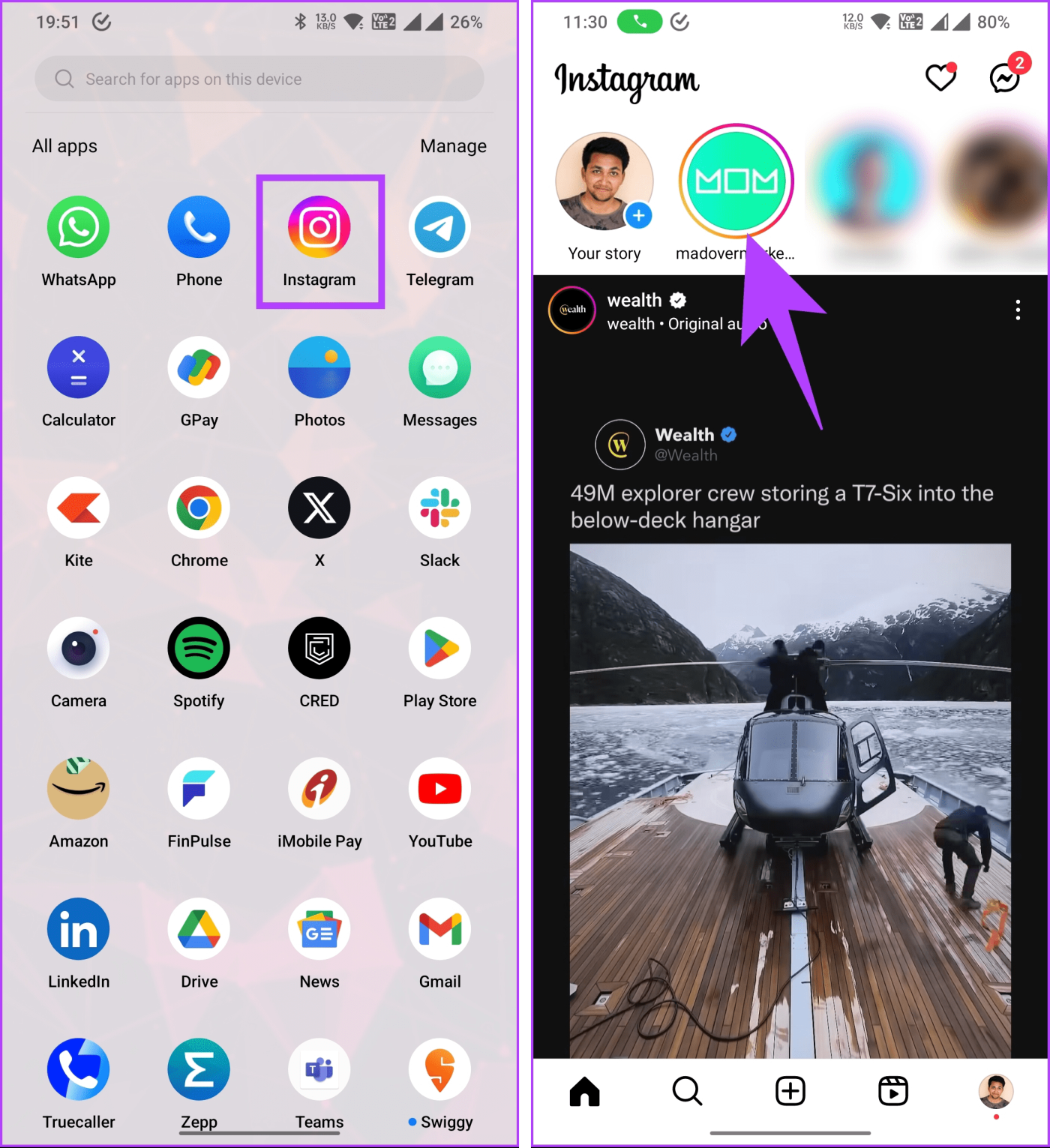
Étape 2 : Lorsque l'histoire se charge, appuyez sur l'icône de partage. Dans la feuille inférieure, appuyez sur le lien Copier.
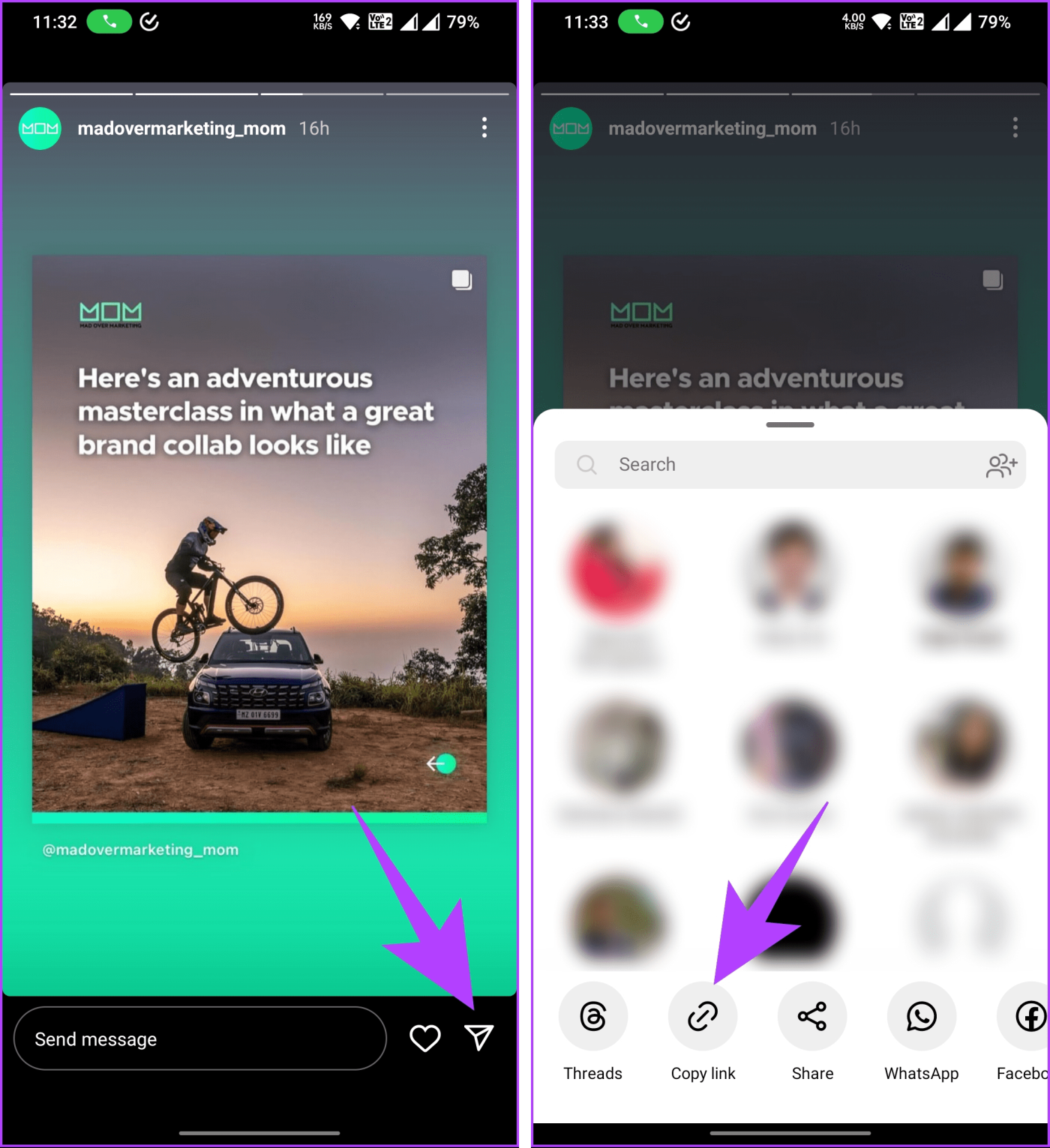
C'est à peu près ça. Vous pouvez maintenant accéder à la plateforme (par exemple WhatsApp ou Telegram), coller le lien et partager l'histoire avec l'utilisateur.
Vous ne pourrez peut-être pas partager ou republier une histoire sur Instagram pour plusieurs raisons.
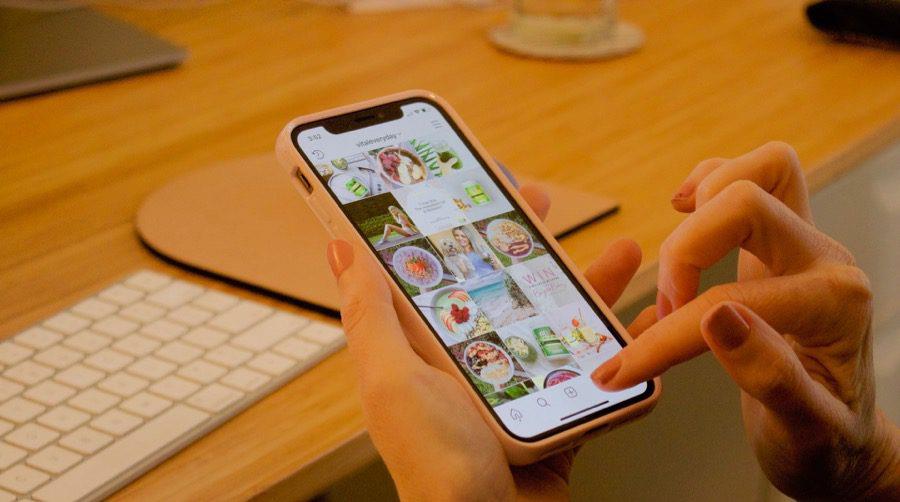
Vous devez contacter le support d'Instagram pour obtenir de l'aide si vous rencontrez des problèmes. Cela dit, si vous souhaitez empêcher les autres de republier ou de partager vos histoires, continuez à lire.
Pour empêcher quelqu'un de partager vos histoires Instagram, vous devez désactiver l'option de partage d'histoires dans les paramètres.
Commençons par les étapes pour le bureau.
Étape 1 : Ouvrez Instagram dans votre navigateur préféré sur votre ordinateur Windows ou Mac. Dans le menu hamburger dans le volet de gauche, il est indiqué Plus.
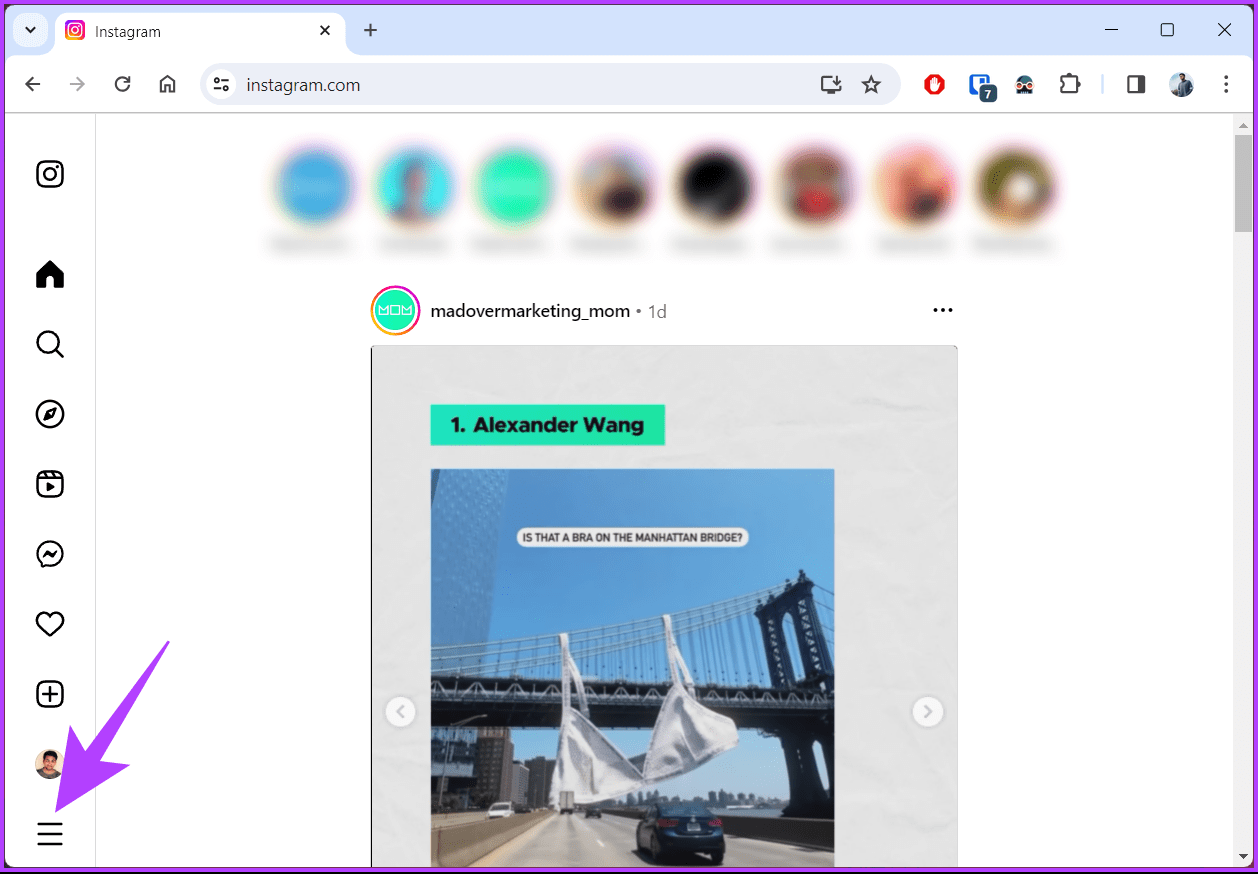
Étape 2 : Dans le menu, choisissez Paramètres.
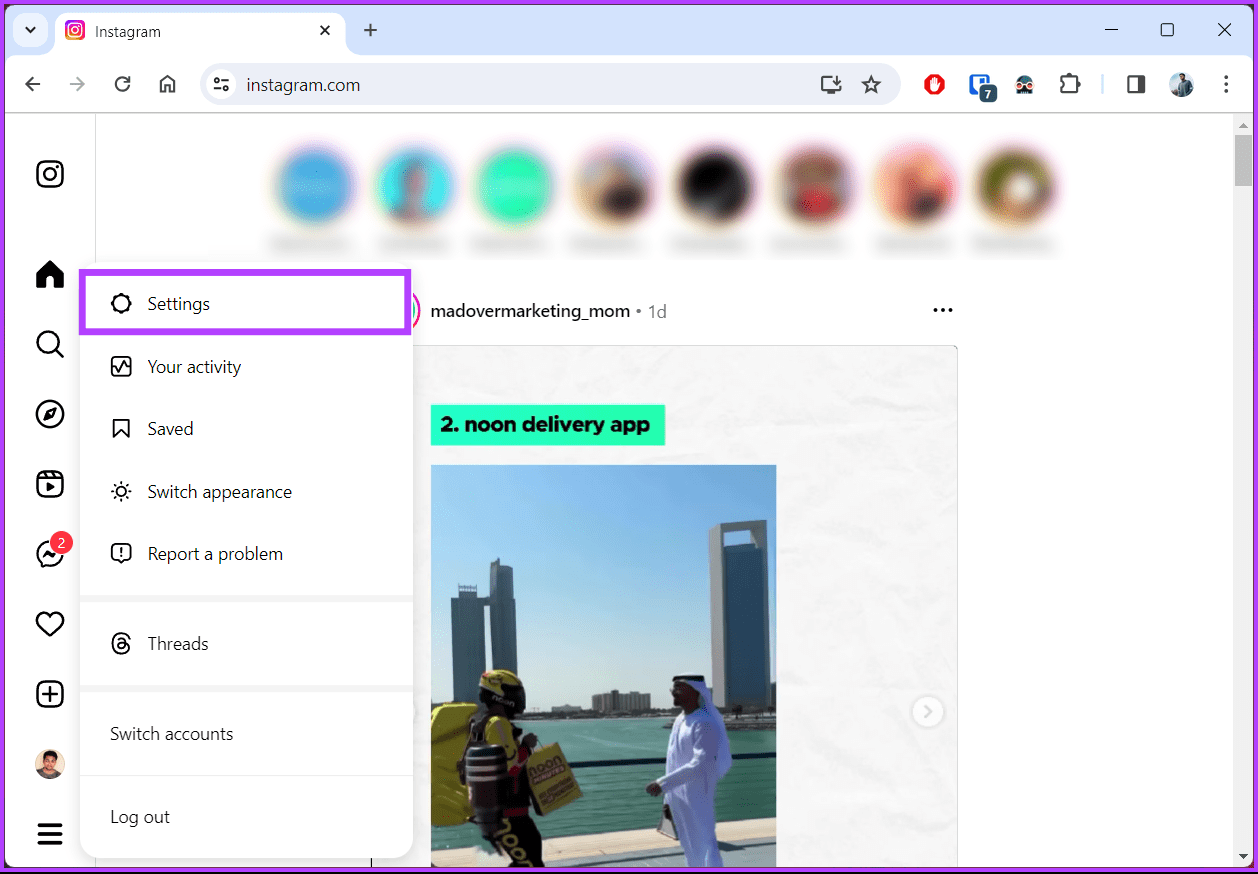
Étape 3 : Sous « Comment les autres peuvent interagir avec vous », cliquez sur « Partage et remixes ».
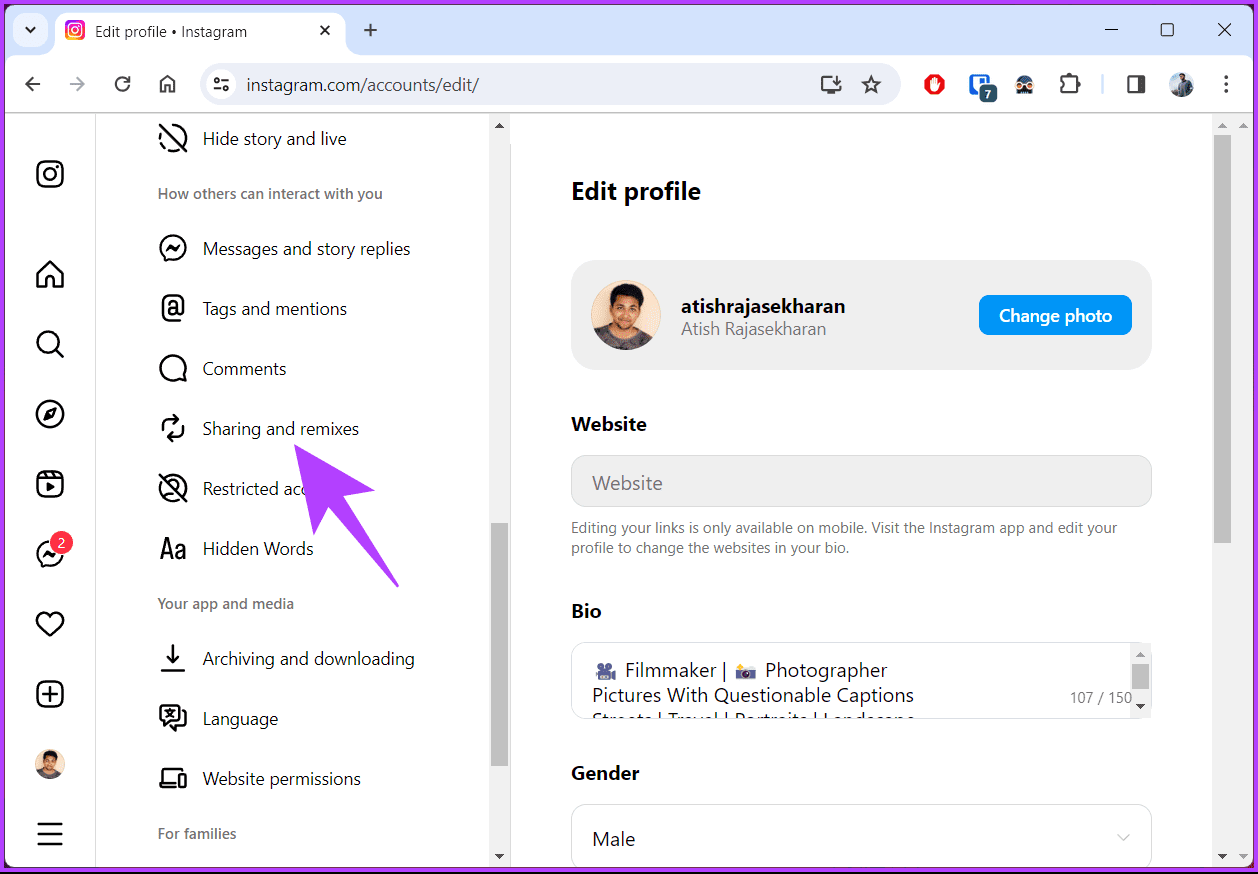
Étape 4 : Dans le volet de droite, désactivez « Autoriser le partage de publications et de bobines dans les histoires ».
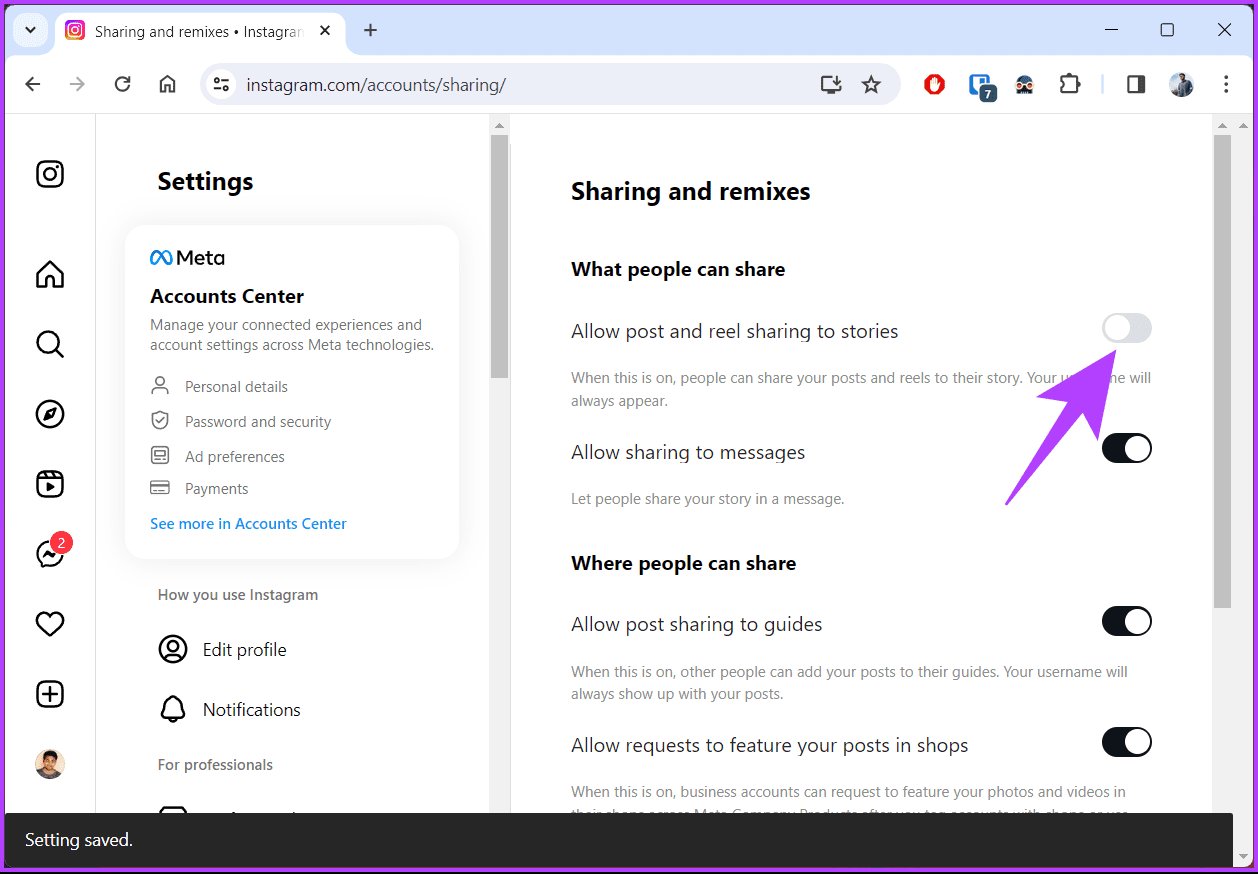
C'est ça. À partir de maintenant, personne, y compris vos abonnés, ne pourra partager vos publications et vos bobines dans leurs histoires. Cependant, vous ne pouvez pas les empêcher d'enregistrer des écrans ou des captures d'écran.
Continuez à lire si vous souhaitez faire la même chose sur un appareil mobile.
C'est la même chose pour Android et iOS. À des fins de démonstration, nous utilisons Android. Si vous êtes sur iOS, lisez la suite.
Étape 1 : Lancez l'application Instagram sur votre appareil Android ou iOS. Accédez à votre profil dans le coin inférieur droit.
Étape 2 : Appuyez sur les trois lignes horizontales dans le coin supérieur droit. Dans la feuille inférieure, choisissez « Paramètres et confidentialité ».
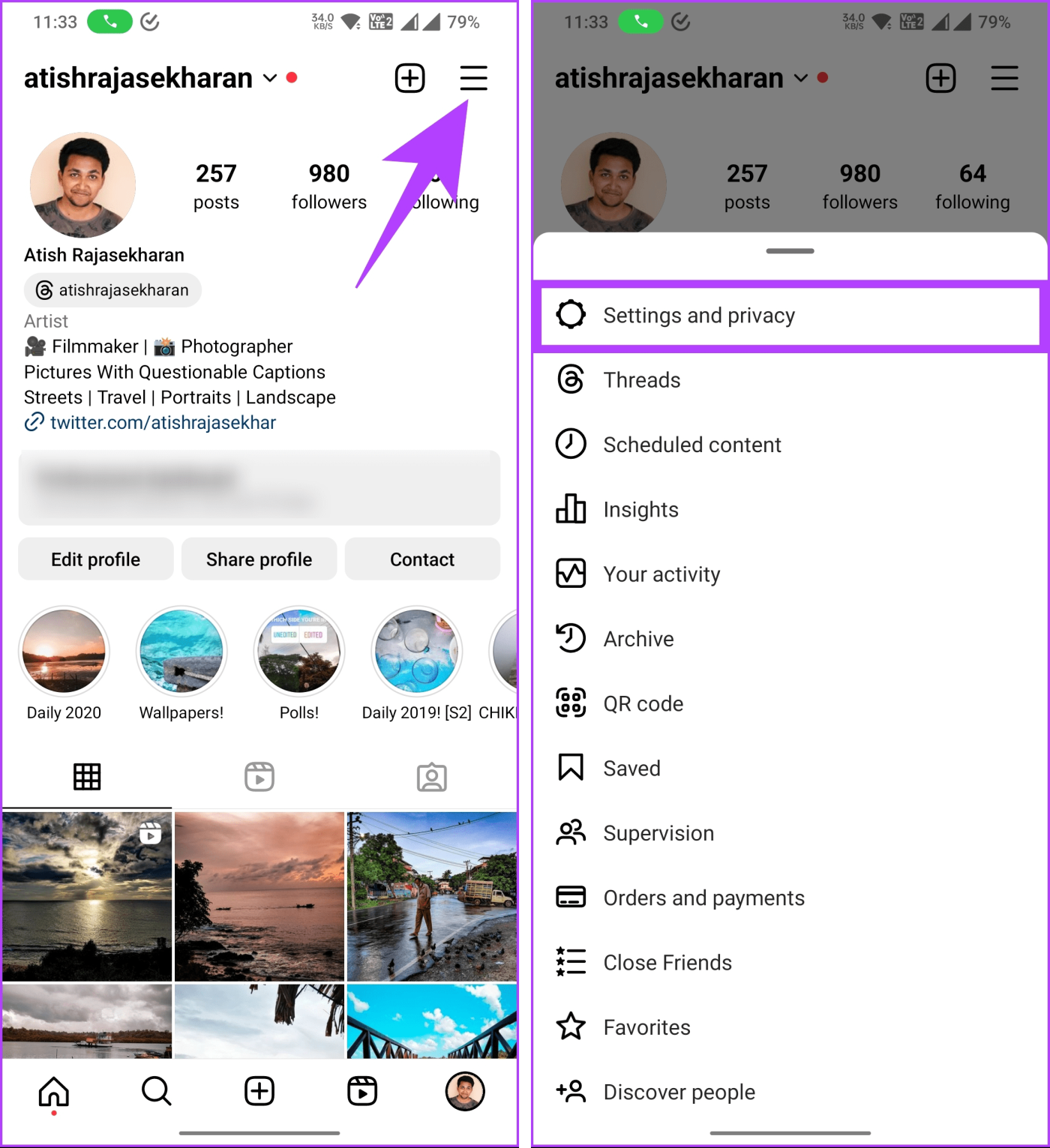
Étape 3 : Sous « Paramètres et confidentialité », faites défiler jusqu'à « Comment les autres peuvent interagir avec vous » et appuyez sur « Partage et remixes ». Sur l'écran suivant, désactivez « Autoriser le partage de publications et de bobines dans les histoires ».
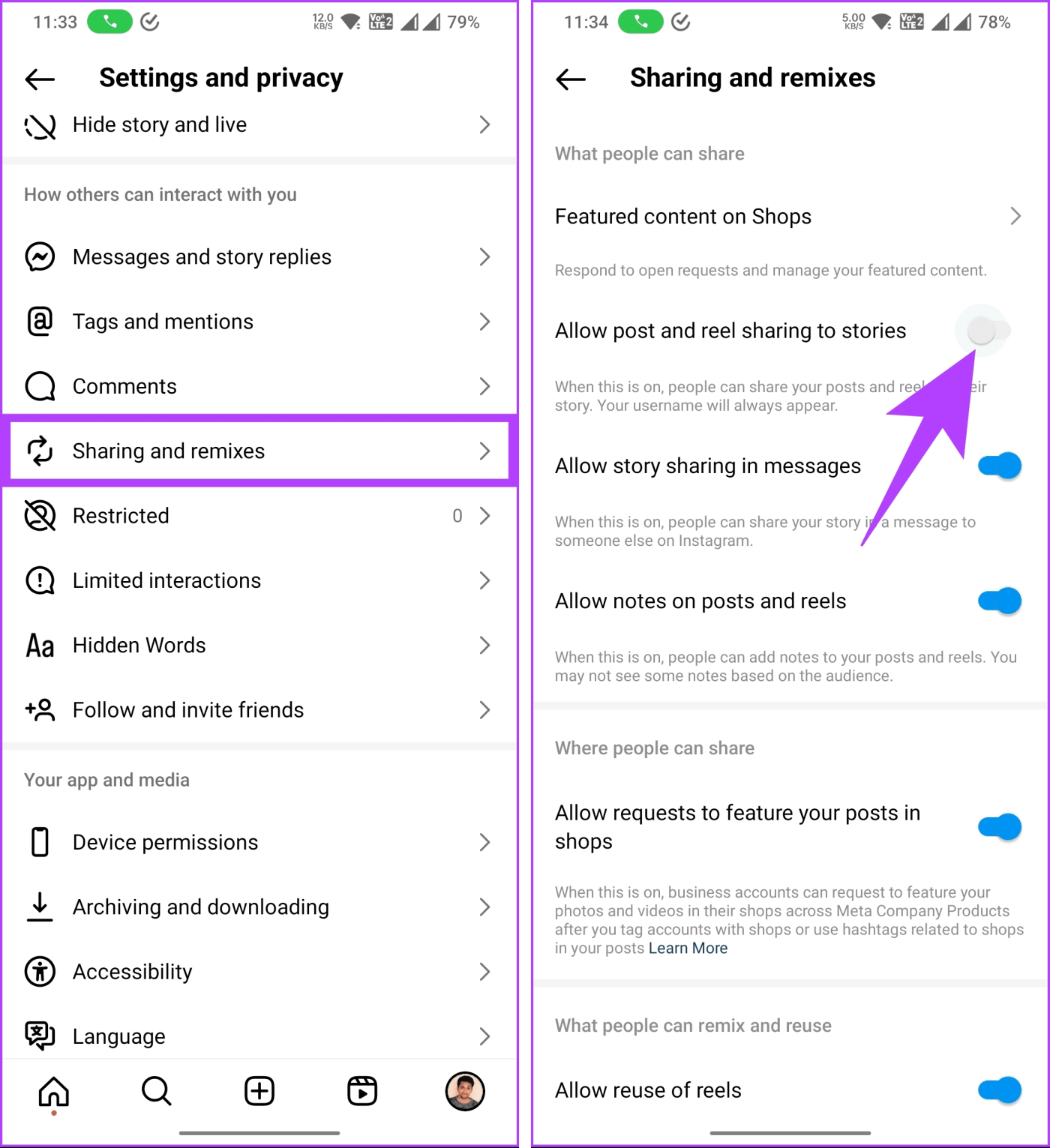
Voilà. Vos histoires (y compris les bobines) ne pourront pas être partagées. Évidemment, cela n’empêche pas la capture d’écran ou l’enregistrement d’écran. Si vous souhaitez aller plus loin, cachez les histoires Instagram à tout le monde sauf à une personne .
Cela dit, si vous avez des questions, consultez la section FAQ ci-dessous.
1. Puis-je partager l'histoire d'un compte privé ?
Non, vous ne pouvez pas partager d'histoires à partir de comptes privés à moins d'avoir leur autorisation pour les suivre. Les paramètres de confidentialité restreignent le partage pour les comptes privés.
2. Comment puis-je donner du crédit lorsque je partage l'histoire de quelqu'un d'autre ?
Vous pouvez donner du crédit en mentionnant l'affiche originale dans votre story ou en utilisant la fonction de mention d'Instagram. Assurez-vous que les spectateurs peuvent identifier le créateur d'origine.
3. Puis-je modifier l'histoire partagée avant de la publier sur mon propre compte ?
Oui, vous pouvez modifier l'histoire partagée en ajoutant du texte, des autocollants ou d'autres éléments. Cependant, il est crucial de maintenir l’intégrité du contenu original et de ne pas le déformer.
4. Que dois-je faire si quelqu'un partage mon histoire sans autorisation ?
Si vous n'êtes pas à l'aise à l'idée que quelqu'un partage votre histoire, vous pouvez lui demander de la supprimer. Si le problème persiste, vous pouvez le signaler à Instagram via les mécanismes de signalement de l'application.
Maintenant que vous savez comment partager (republier) l'histoire de quelqu'un sur Instagram, vous pouvez partager rapidement et facilement les histoires auxquelles vous vous associez et améliorer votre engagement sur Instagram. Vous voudrez peut-être savoir comment ajouter plusieurs photos à votre histoire.
Vous êtes confronté au problème du logiciel AMD Adrenalin qui ne fonctionne pas ou ne s
Pour corriger l
Apprenez à maîtriser le chat Zoom, une fonctionnalité essentielle pour les visioconférences, avec nos conseils et astuces.
Découvrez notre examen approfondi de l
Découvrez comment récupérer votre Instagram après avoir été désactivé en suivant nos étapes claires et simples.
Découvrez comment savoir qui a consulté votre profil Instagram avec nos solutions pratiques. Sauvegardez votre vie privée tout en restant informé !
Apprenez à créer des GIF animés facilement avec votre Galaxy S22. Découvrez les méthodes intégrées et des applications pratiques pour enrichir votre expérience.
Découvrez comment changer la devise dans Google Maps en quelques étapes simples pour mieux planifier vos finances durant votre voyage.
Microsoft Teams s
Vous obtenez l








